Death Stranding - игра в жанре экшн, разработанная Kojima Productions. Действие игры происходит в США, после события конца света, которое выпустило на Землю опасных существ. Игрок играет за Сэма Портера Бриджеса; курьер, которому поручено доставлять припасы в колонии. В этом руководстве мы покажем вам, как заставить игру работать в Linux.

Death Stranding в Linux
Death Stranding действительно работает в Linux, но только с помощью приложения Steam для Linux. Поскольку он работает только с клиентом Steam для Linux, мы должны продемонстрировать, как установить его в вашей системе.
Установить Steam
Чтобы начать установку клиента Steam для Linux в вашей системе Linux, запустите окно терминала. После открытия окна терминала следуйте инструкциям по установке из командной строки, приведенным ниже, которые соответствуют вашей ОС Linux.
Ubuntu
Чтобы Steam работал с Ubuntu, все, что вам нужно сделать, это выполнить команду Apt ниже.
sudo apt install steam
Debian
В Debian настройка Steam может сбивать с толку, особенно если вы не большой поклонник возиться с файлами конфигурации. К счастью, вы можете обойти редактирование файла конфигурации, просто загрузив Steam напрямую с помощью следующей команды wget .
wget https://steamcdn-a.akamaihd.net/client/installer/steam.deb
После того, как вы скачали пакет Steam DEB на свой компьютер, можно начинать установку. Используя следующую команду dpkg ниже, установите приложение. Однако имейте в виду, что во время этой установки могут возникнуть ошибки. Чтобы исправить это, следуйте этому руководству .
sudo dpkg -i steam.deb
Arch Linux
Если вы используете Arch Linux и вам нужна последняя версия Steam, вы сможете настроить ее с помощью следующей команды Pacman .
sudo pacman -S steam
Fedora / OpenSUSE
Steam доступен для установки как на Fedora, так и на OpenSUSE, хотя его не так просто настроить по сравнению с другими дистрибутивами. Если вы не хотите возиться со всем, попробуйте вместо этого следовать инструкциям по установке Flatpak.
Flatpak
Если вы не можете заставить Steam работать с вашим дистрибутивом, но можете запустить Flatpak, вы все равно сможете играть в Death Stranding! Чтобы начать установку Steam через Flatpak, запустите окно терминала.
Когда окно терминала откроется и будет готово к работе, настройте среду выполнения Flatpak на своем ПК с Linux . Для установки Steam вам понадобится среда выполнения Flatpak. После настройки среды выполнения запустите приведенную ниже команду flatpak remote-add, чтобы настроить магазин приложений Flathub.
flatpak remote-add --if-not-exists flathub https://flathub.org/repo/flathub.flatpakrepo
После того, как на вашем компьютере настроен магазин приложений Flathub, можно начать установку приложения Steam. Используя приведенную ниже команду установки flatpak, загрузите Steam для Linux.
flatpak установить flathub com.valvesoftware.Steam
Установите и играйте в Death Stranding
После установки клиента Steam для Linux на ваш компьютер можно начинать установку Death Stranding для Linux. Следуйте пошаговым инструкциям, приведенным ниже, чтобы игра заработала.
Шаг 1. Войдите в клиент Steam Linux, используя свои учетные данные. Затем найдите меню «Steam» и выберите его мышью, чтобы получить доступ к «Настройкам Steam». Внутри «Настройки Steam» найдите область «Steam Play» и щелкните по ней мышью.
Шаг 2: В области «Steam Play» установите флажки «Включить Steam Play для поддерживаемых игр» и «Включить Steam Play для всех других игр», чтобы включить поддержку игры Linux.
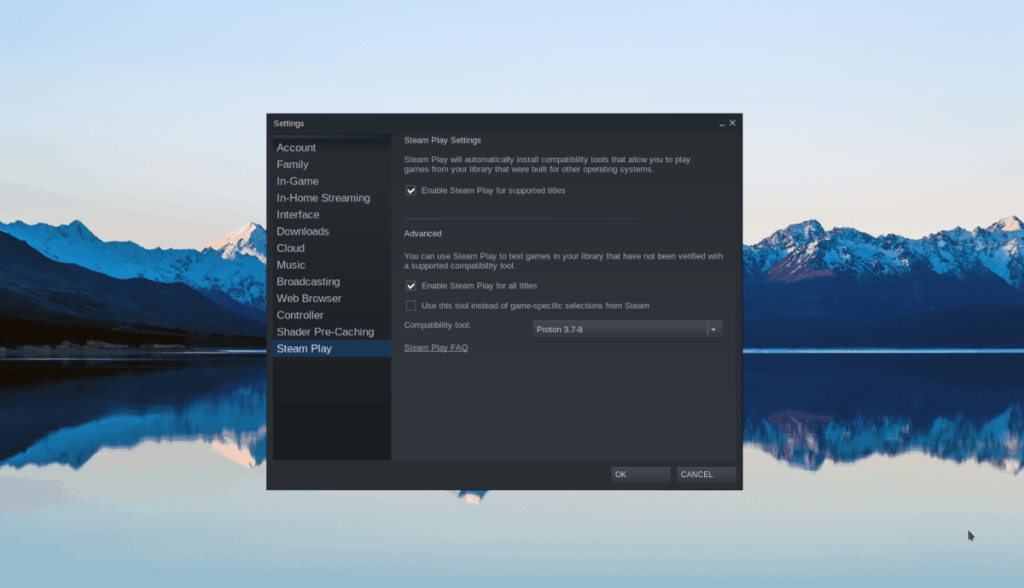
Шаг 3: Найдите кнопку «СОХРАНИТЬ» в Steam и выберите ее мышью, чтобы получить доступ к витрине Steam. Оказавшись на витрине, найдите поле поиска и щелкните его мышью. Затем введите «Death Stranding» и нажмите Enter на клавиатуре.
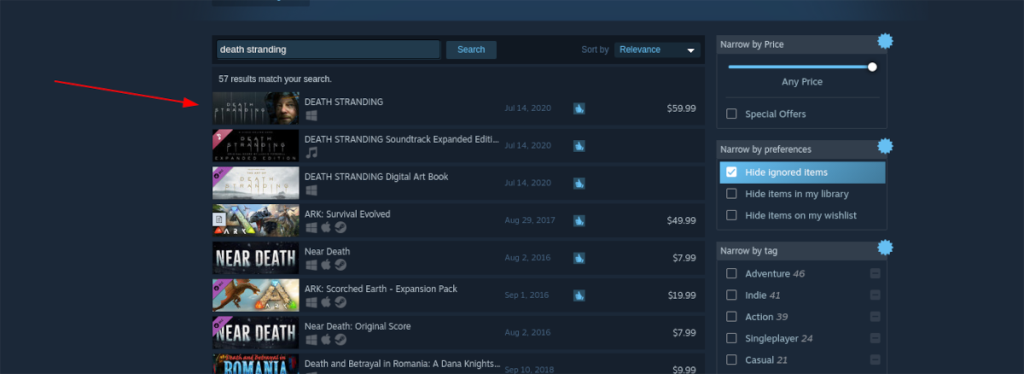
Просмотрите результаты для «Death Stranding» и щелкните по нему мышью, чтобы перейти на страницу витрины Death Stranding.
Шаг 4: На странице магазина Death Stranding найдите зеленую кнопку «Добавить в корзину» и нажмите на нее, чтобы приобрести игру.
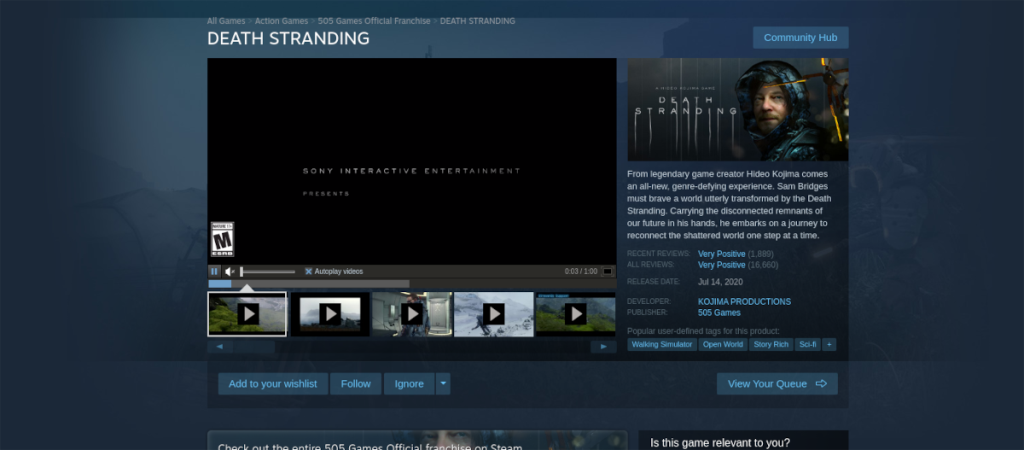
Шаг 5: После покупки игры найдите «БИБЛИОТЕКУ» и выберите ее, чтобы перейти в библиотеку игр Steam. Оказавшись в библиотеке, найдите «Death Stranding» и щелкните по нему мышью.
Шаг 6: Выбрав «Death Stranding», вы увидите синюю кнопку «УСТАНОВИТЬ». Нажмите на нее, чтобы загрузить и Death Stranding на свой компьютер с Linux. Имейте в виду, что процесс загрузки может занять довольно много времени, так как это большая игра.
Когда процесс загрузки Death Stranding будет завершен, откройте окно терминала, закройте Steam и выполните следующие команды.
wget https://github.com/GloriousEggroll/proton-ge-custom/releases/download/5.9-GE-7-ST/Proton-5.9-GE-7-ST.tar.gz
mkdir -p ~ / .steam / root / compatibilitytools.d /
tar xvf Proton-5.9-GE-7-ST.tar.gz -C ~ / .steam / root / compatibilitytools.d /
Или для Steam Flatpak:
mkdir -p ~ / .var / app / com.valvesoftware.Steam / data / Steam / compatibilitytools.d /
tar xvf Proton-5.9-GE-7-ST.tar.gz -C ~ / .var / app / com.valvesoftware.Steam / data / Steam / compatibilitytools.d /
Шаг 7. Перезапустите Steam, щелкните правой кнопкой мыши «Death Stranding» на левой боковой панели Steam и выберите «Свойства».
Внутри окна «Свойства» для Death Stranding найдите поле с надписью «Принудительное использование определенного инструмента совместимости Steam Play и установите его. Установите его на «Протон-5.9-GE-7-ST».
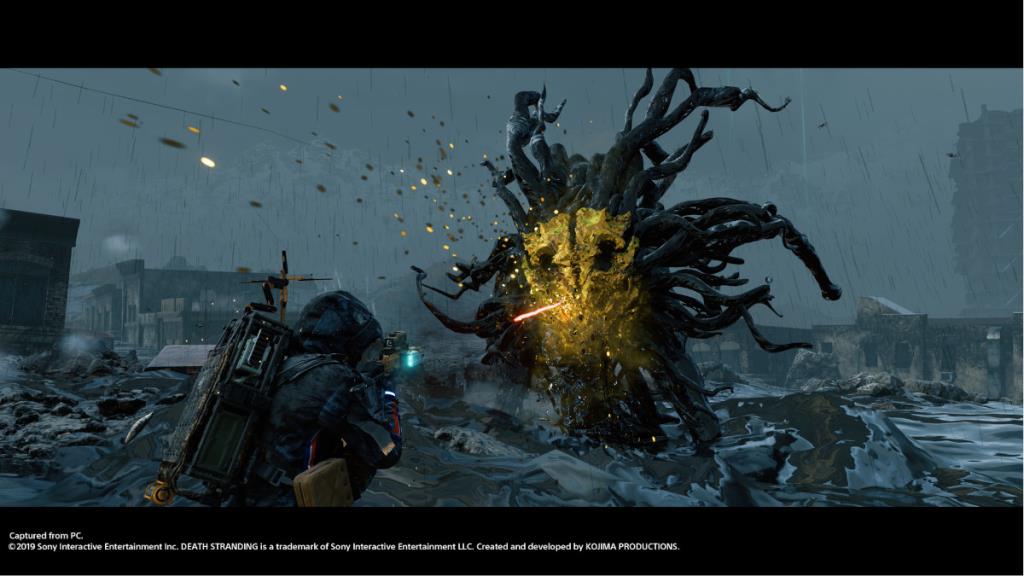
Шаг 8: Найдите зеленую кнопку «ИГРАТЬ» на странице Death Stranding и нажмите на нее, чтобы запустить игру! Наслаждаться!
Устранение неполадок Death Stranding
Death Stranding работает в Linux с несколькими настройками, описанными в этом посте. Однако, если у вас возникнут проблемы, посетите страницу Death Stranding ProtonDB , так как она поможет вам выяснить ошибки, с которыми вы можете столкнуться.


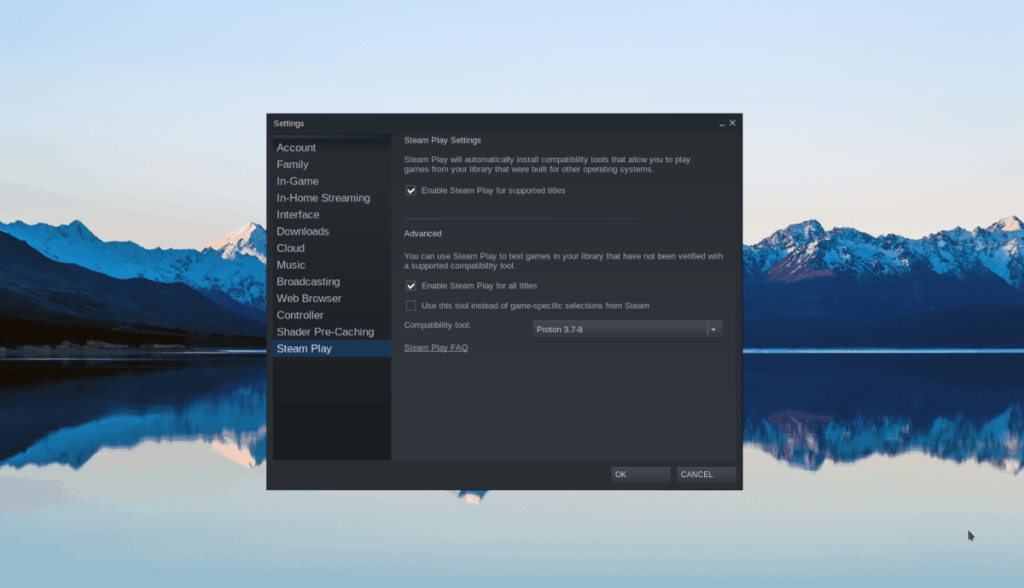
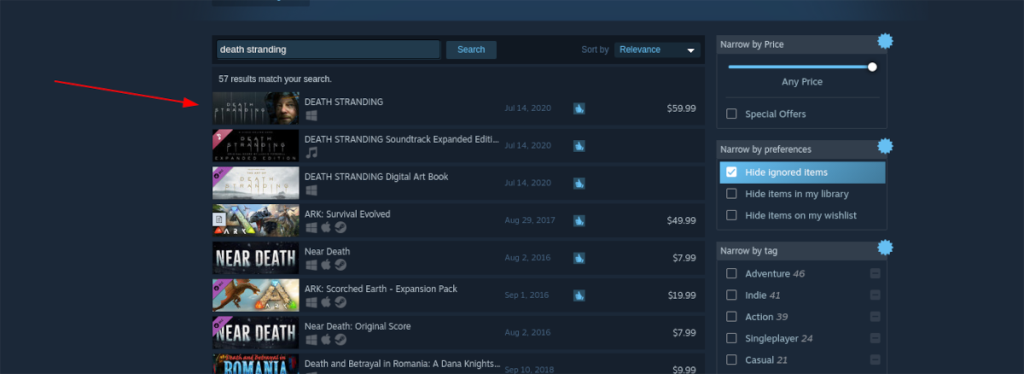
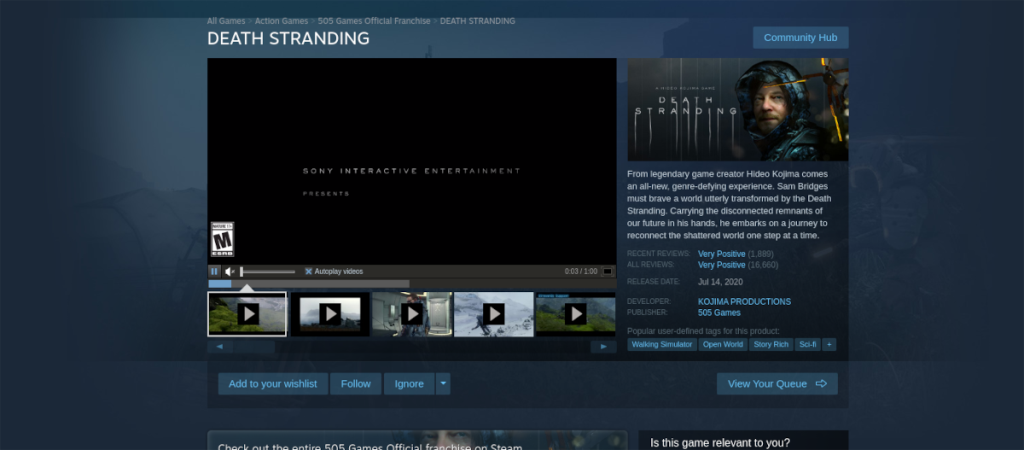
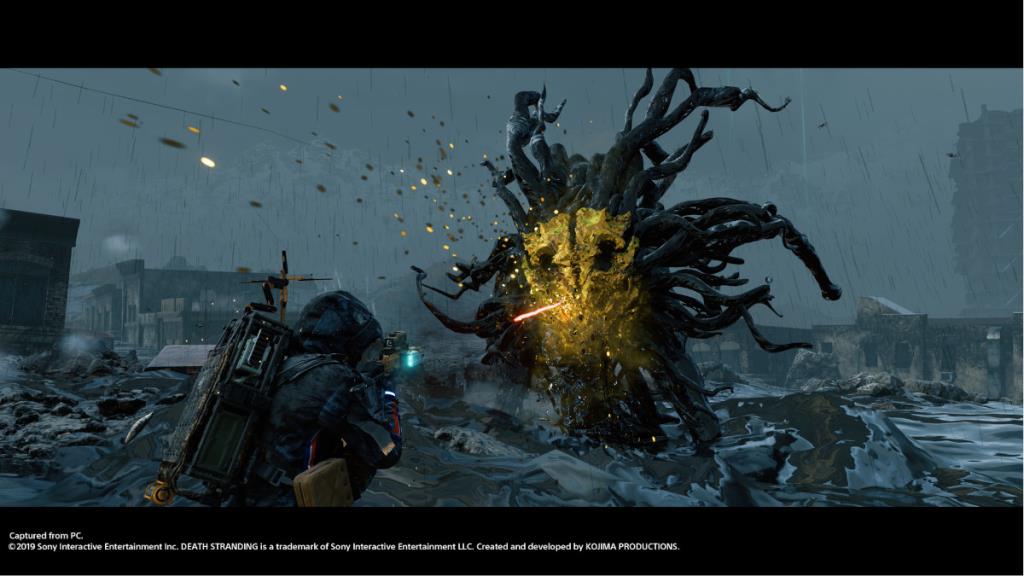



![Загрузите FlightGear Flight Simulator бесплатно [Развлекайтесь] Загрузите FlightGear Flight Simulator бесплатно [Развлекайтесь]](https://tips.webtech360.com/resources8/r252/image-7634-0829093738400.jpg)




